¿Cómo crear feeds de productos de WooCommerce Google?
Publicado: 2022-12-27¿Quieres crear feeds de productos de WooCommerce para Google Shopping?
Los feeds de productos de WooCommerce Google pueden ayudarlo a integrar los productos de su tienda con Google Shopping y promover las ventas en el sitio de su tienda. Puede aumentar la visibilidad de sus productos y llegar a miles de clientes potenciales.
Google proporciona un paquete de herramientas y servicios para ayudarlo a hacer crecer su negocio. Puede utilizar herramientas de análisis para analizar el rendimiento de los productos de su tienda. Descubra qué genera más clics y tráfico en el sitio de su tienda y haga mucho más.
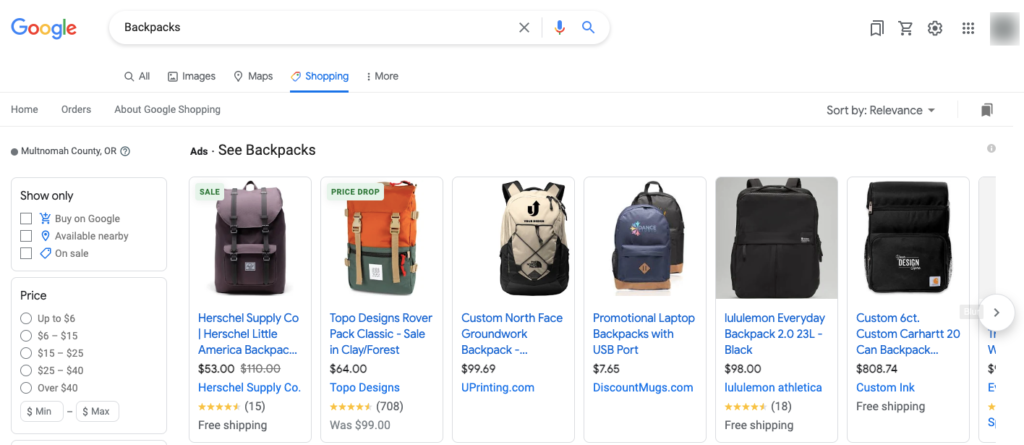
También puede emplear campañas publicitarias específicas para sus productos utilizando los servicios de Google Ads. Promocione sus productos a un público más amplio para aumentar la tasa de conversión de su tienda y el tráfico a las páginas de sus productos.
En este artículo, aprenderá cómo crear feeds de productos WooCommerce Google e integrarlos con Google Merchant Center.
Dicho esto, comencemos.
¿Cómo crear feeds de productos de WooCommerce Google? Guía paso por paso
Necesitaremos un complemento de fuente de productos de WooCommerce de terceros para crear fuentes de productos para Google Merchant Center. El complemento de fuente de productos WebToffee es la solución adecuada que puede ayudarlo a crear fuentes de productos para Google Shops y Facebook Shops.
Después de comprar el complemento, recibirá un correo electrónico con el enlace para descargar el complemento. También puede descargar el archivo del complemento desde la sección Mi cuenta del sitio web.
Navegue a Complementos > Agregar nuevo desde su panel de WordPress. Cargue el archivo del complemento y luego instale y active el complemento.
En la activación, puede ver el menú Feed de productos de WebToffee en la barra lateral.
Ahora siga los pasos a continuación para crear feeds de productos de WooCommerce Google.
Paso 1: Cree feeds de productos de WooCommerce para Google Shop
Vaya a Fuente de productos WebToffee > Cree una nueva fuente desde su tablero de WordPress.
Ahora complete las siguientes opciones en los campos correspondientes.
Nombre de archivo: ingrese un nombre de archivo para los feeds de productos que se generarán. Tenga en cuenta que el nombre del archivo debe ser único. No puede crear varios feeds de productos con un solo nombre de archivo. Entremos en el feed de la tienda G.
País: aquí, elija un país para generar el feed.
Canal: Seleccione Google Shop como el canal de ventas desde aquí.
Intervalo de actualización automática: elija un intervalo para actualizar automáticamente las fuentes. Si elige intervalos de actualización más cortos, la fuente se actualizará en períodos breves.
Excluir categorías: seleccione cualquier categoría de productos en su tienda para excluirlos del feed de productos.
Incluir solo categorías específicas: si desea incluir específicamente una categoría, seleccione la categoría desde aquí. Puede elegir varias categorías si lo desea.
Excluir productos: elija cualquier producto para excluirlo específicamente del feed.
Excluir productos agotados: habilite esta opción para excluir productos agotados del feed.
Incluir solo la variación de producto predeterminada: aquí puede optar por incluir solo la variación de producto predeterminada en el feed.
Tipos de productos: aquí tienes filtros basados en tipos de productos. Elija cualquier tipo de producto para incluirlo en el feed.
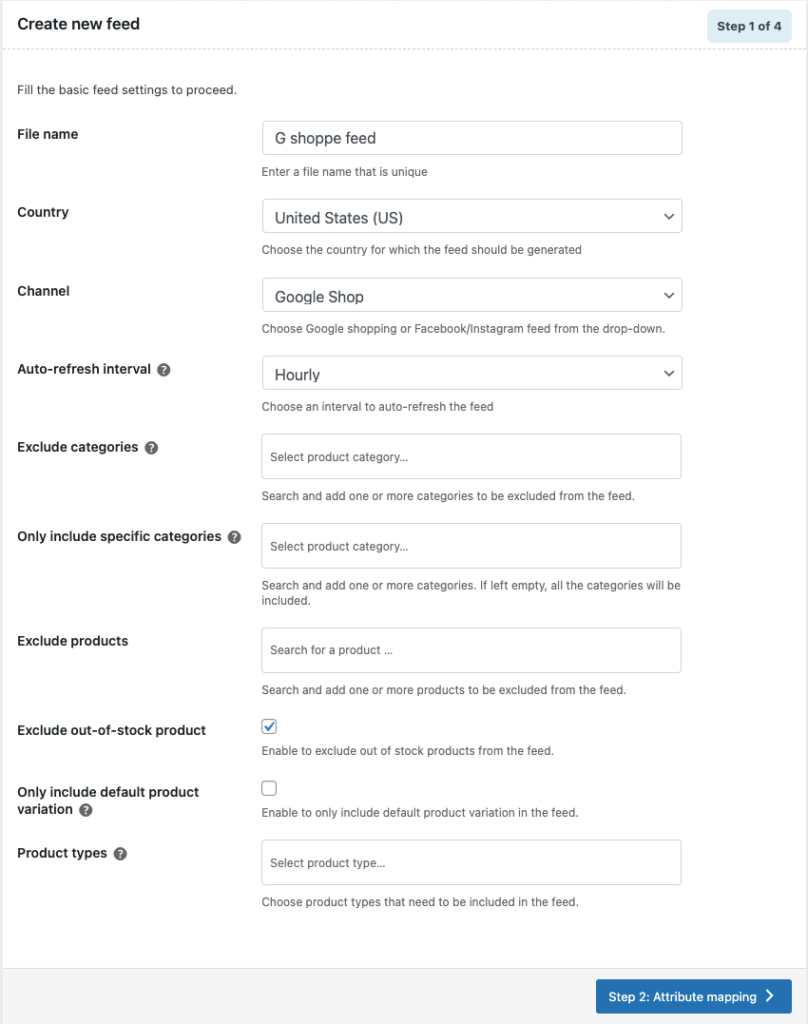
Ahora continúe con el siguiente paso.
Paso 2: mapee los atributos de Google con los campos de productos de WooCommerce
Aquí tiene la opción de mapear atributos de Google con campos de productos de WooCommerce. El complemento asigna los campos por defecto para usted, por lo que no tiene que preocuparse. Pero en caso de que lo necesite, la opción está disponible con el complemento.
También puede agregar campos adicionales como Marca, GTIN, MPN, etc., a la página de edición de productos de WooCommerce utilizando la función de asignación de atributos. Utilice el controlador de arrastrar y soltar para reorganizar los campos según sus necesidades.
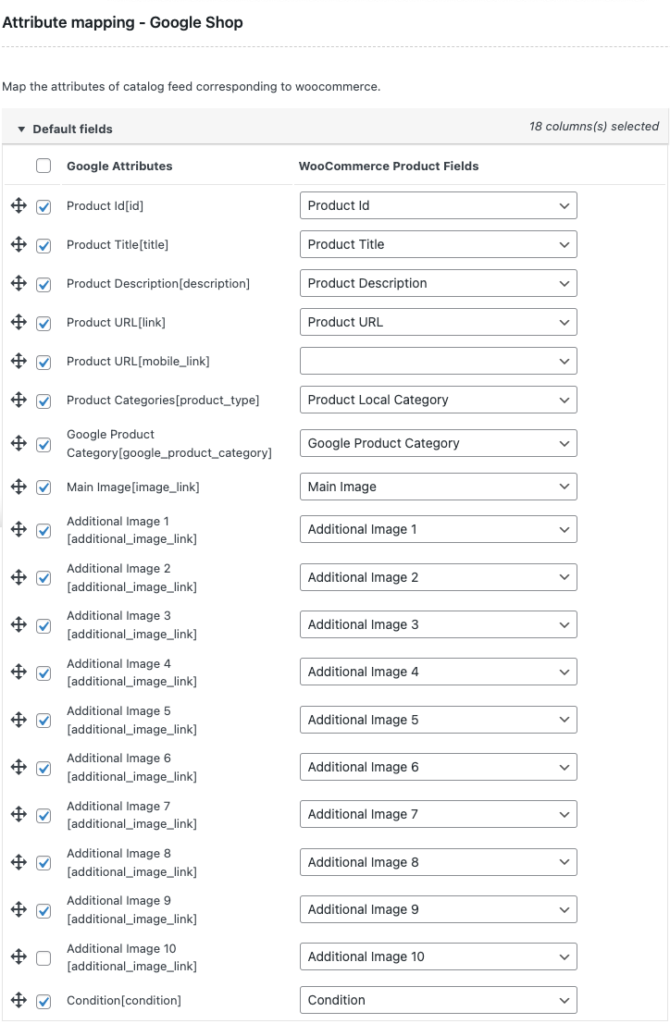
Luego continúe con el siguiente paso.
Paso 3: Asigne categorías de WooCommerce con categorías de Google Shop
Google tiene un conjunto de categorías predefinidas para los productos de Google Shop. Aquí, debe mapear las categorías de su tienda con las categorías de Google Shop para mostrar sus productos de la manera correcta. También ayuda a sus clientes a encontrar fácilmente los productos de su tienda.
Elija la categoría de la lista desplegable correspondiente a las categorías de WooCommerce.
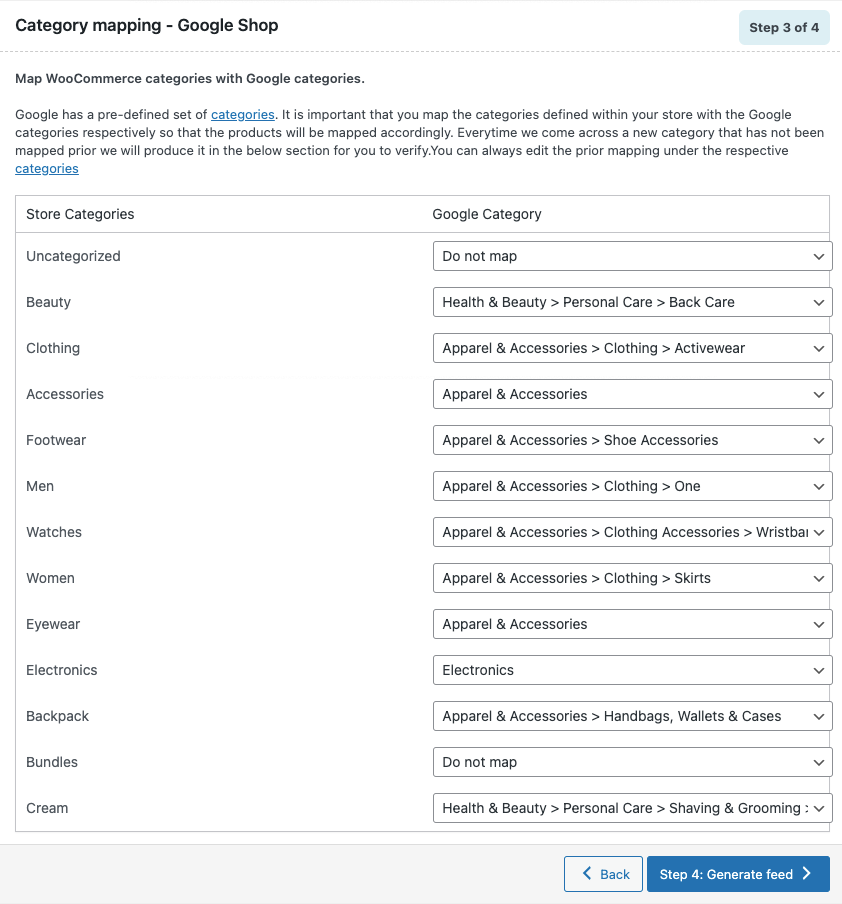
Después de mapear las categorías, puede continuar con el siguiente paso.
Paso 4: Generar feed de productos de WooCommerce
Este es el paso final para generar feeds de productos de WooCommerce.
Procesar en lotes de: Ingrese el número de lotes para procesar el feed de productos. Si se enfrenta a problemas de tiempo de espera con el recuento de lotes establecido, pruebe con un valor más bajo.

Delimitador: elija un delimitador para separar los valores en las columnas del archivo de fuente.
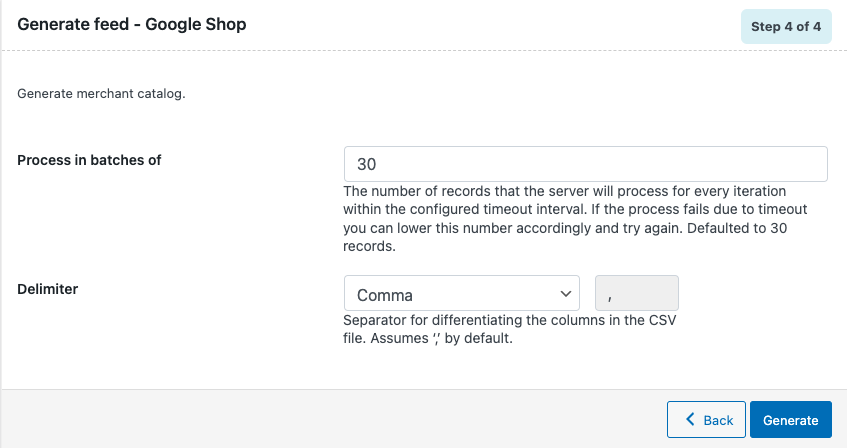
Luego haga clic en Generar para procesar el feed. Una vez completado, recibirá un mensaje de aviso que le pedirá que descargue el feed.
Paso 5: Administrar el feed generado
Ahora vaya al menú Administrar fuentes desde la configuración de Fuentes de productos de WebToffee .
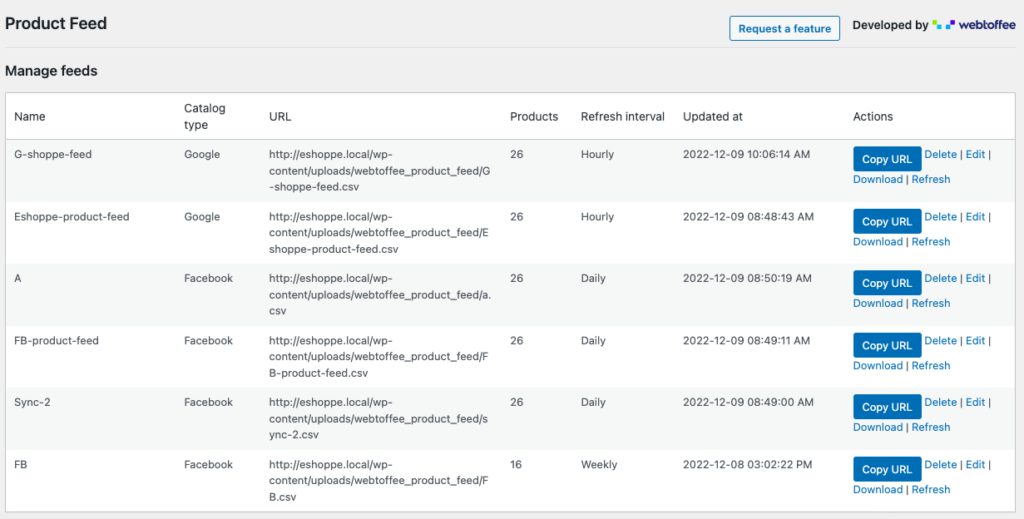
Desde aquí, puede administrar todos los feeds de productos generados en su tienda WooCommerce. Puede editar, eliminar o descargar el feed.
Ahora que ha creado con éxito los feeds de productos de WooCommerce Google. Veamos cómo configurar Google Shopping con fuentes de productos de WooCommerce.
¿Cómo configurar Google Shopping con fuentes de productos de WooCommerce?
Para configurar Google Shop para productos WooCommerce, primero debe registrarse en una cuenta de Google Business. Luego verifique el dominio de su tienda en Google Merchant Center.
Paso 1: Inicie sesión en Google Merchant Center
En primer lugar, inicie sesión en Google Merchant Center.
Luego vaya a la pestaña Productos del menú del lado izquierdo.
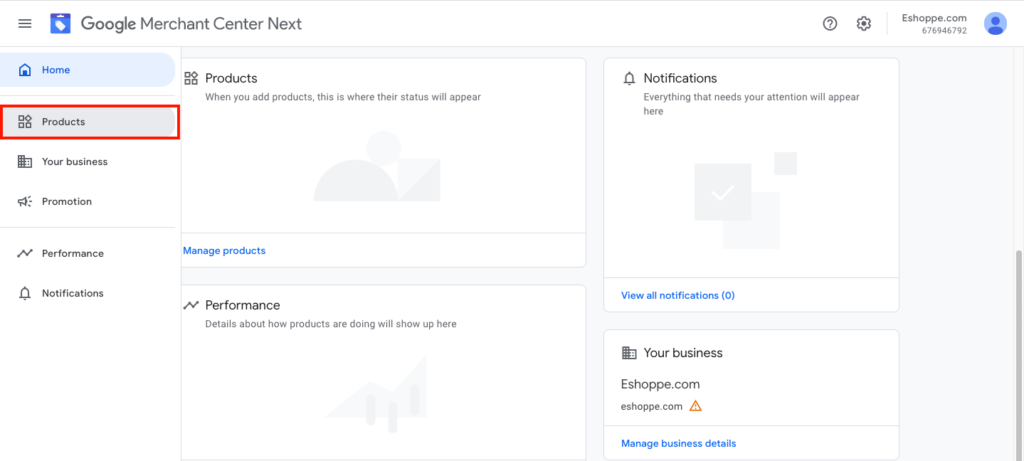
Paso 2: agregue productos a Google Merchant Center
Luego haga clic en Agregar productos .
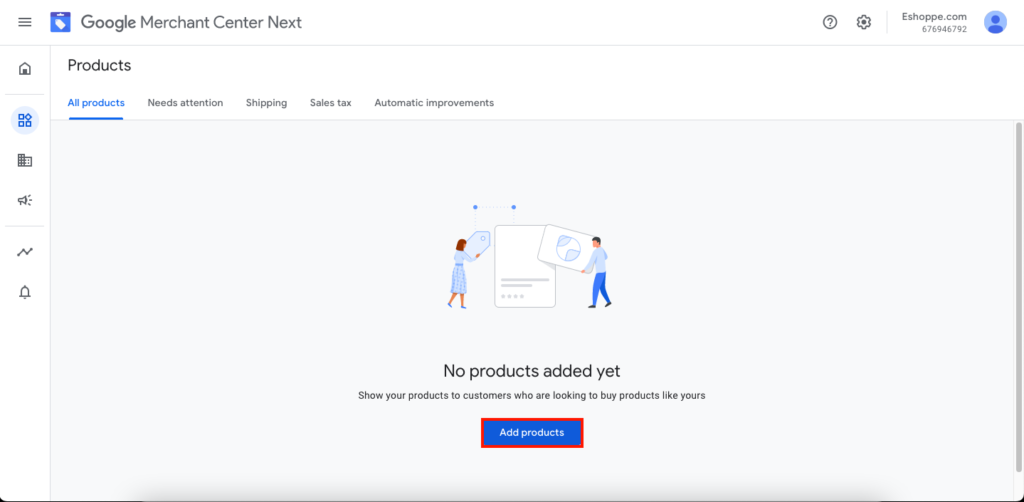
Paso 3: Elija un método para agregar productos
Elija cómo agregar productos a la tienda de Google desde aquí.
Seleccione Agregar productos desde su opción de archivo .
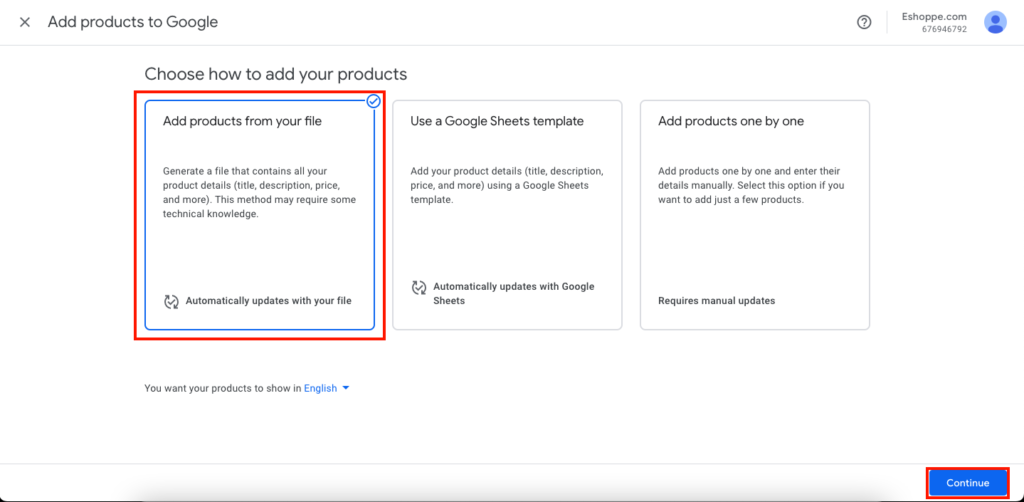
Luego haga clic en Continuar para continuar con el siguiente paso.
Paso 4: Cargue el archivo de alimentación del producto
Puede agregar la URL del feed del producto o cargar el archivo del feed del producto aquí.
Para copiar la URL del feed de productos o descargar el archivo, vaya a Feeds de productos de WebToffee > Administrar feeds desde su panel de WordPress.
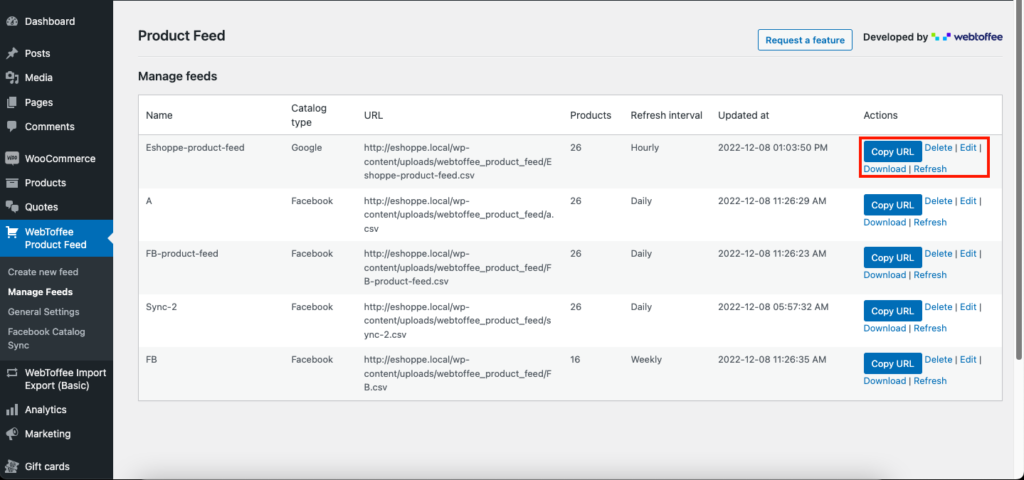
Copie la URL del feed desde aquí o descargue el archivo.
Volvamos a Google Merchant Center y carguemos el archivo de fuente.
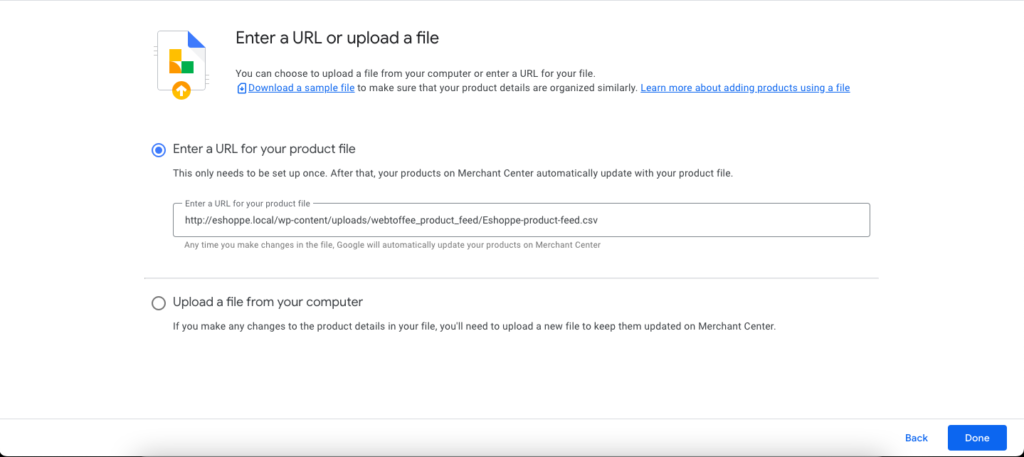
Haga clic en el botón Listo para completar el proceso.
Aquí hay una vista previa de los productos agregados a Google Merchant Center.
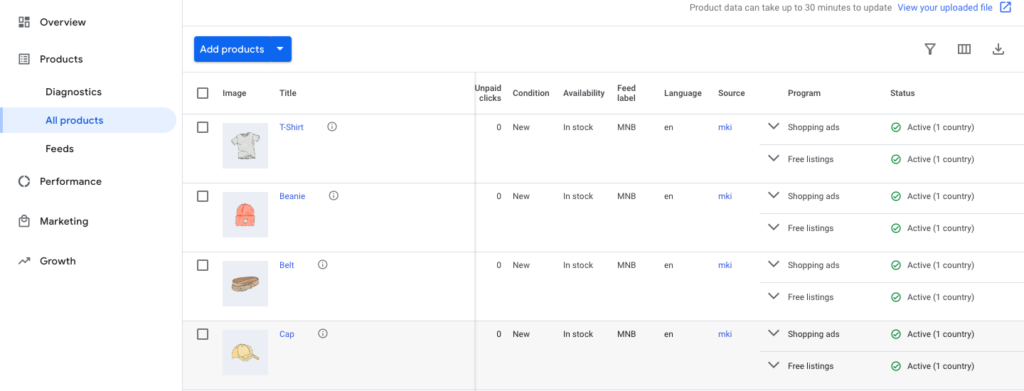
Características clave del complemento de alimentación de productos WebToffee
Fuentes de productos de WooCommerce: genere fuentes de productos de WooCommerce para Facebook Business Manager y Google Merchant Center.
Sincronización del catálogo de Facebook: agregue los productos de su tienda WooCommerce a los catálogos de Facebook.
Agregue campos adicionales a WooCommerce: puede agregar campos adicionales como información de marca, GTIN, MPN, etc.
Intervalos de actualización automática de feeds: programe la actualización automática para feeds de productos durante 30 minutos, 1 hora, 6 horas, 12 horas, diariamente, semanalmente o mensualmente.
Filtros avanzados para alimentación y sincronización de productos: Opciones de filtrado avanzadas para excluir específicamente productos o categorías o productos agotados. También tiene filtros basados en tipos de productos para las fuentes de productos de WooCommerce.
Soporte multilenguaje y multidivisa: soporte multilingüe y multidivisa con WPML.
Conclusión
Agregar productos de WooCommerce a Google Merchant Center puede ayudarlo a promocionar sus productos en Google Shopping. Como sabrá, hay miles de personas que buscan productos en Google. Entonces, cuando tenga los productos de su tienda destacados en Google Shopping, obtendrá más visitantes a la página de su producto.
El complemento de feeds de productos de WooCommerce Google que usamos en este artículo puede ayudarlo a crear feeds de productos de Facebook para el administrador comercial de Facebook. Para obtener más información sobre cómo generar feeds de productos de WooCommerce para Facebook, consulte este artículo.
¿Cuáles son sus pensamientos sobre este complemento? Háganos saber en los comentarios.
- ¿Fue útil?
- Sí No
